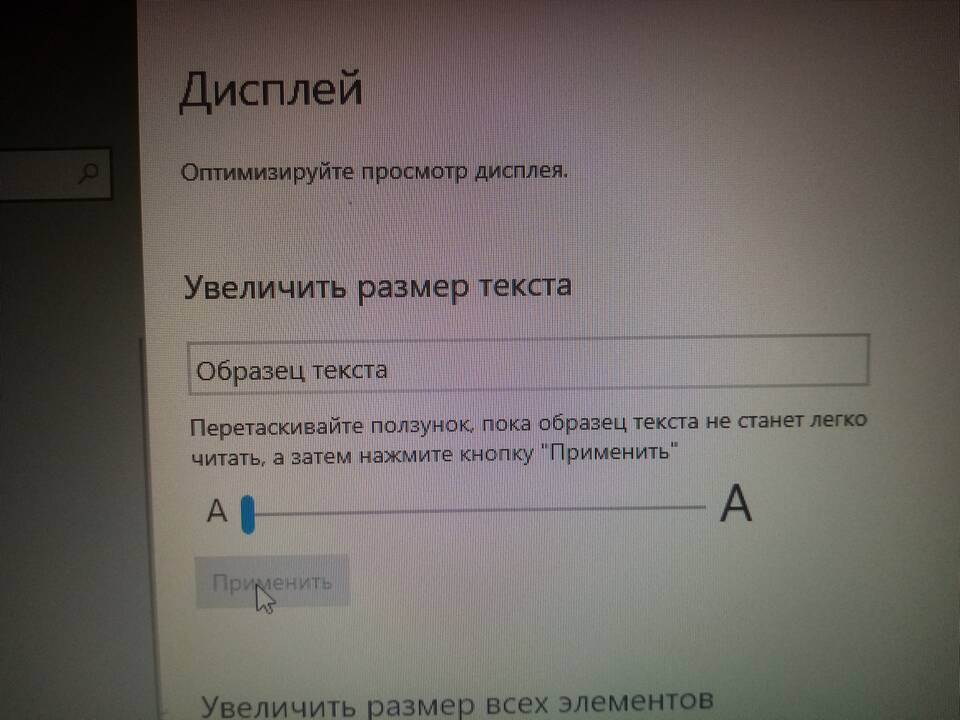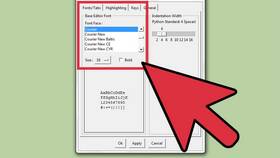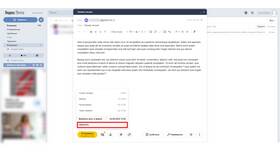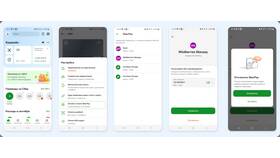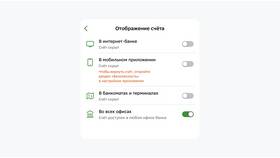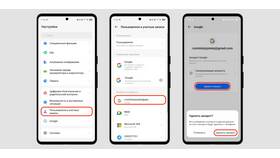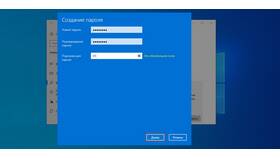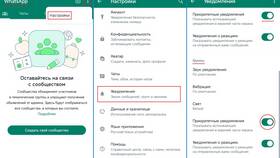Настройка размеров интерфейса в Windows 10 позволяет адаптировать систему под различные мониторы и индивидуальные предпочтения. Рассмотрим основные методы изменения масштаба и разрешения.
Содержание
Основные способы изменения размеров
- Изменение масштабирования
- Настройка разрешения экрана
- Регулировка размеров отдельных элементов
- Использование специальных возможностей
Изменение масштабирования
| Действие | Инструкция |
| Основное масштабирование | Параметры > Система > Дисплей > Масштаб и разметка |
| Кастомизация масштаба | Настройка масштаба > Введите значение от 100% до 500% |
Настройка разрешения экрана
Через параметры системы
- Откройте Параметры (Win + I)
- Выберите "Система" > "Дисплей"
- В разделе "Разрешение" выберите нужное значение
- Нажмите "Применить"
Через панель управления графикой
- Щелкните правой кнопкой на рабочем столе
- Выберите "Графические характеристики" (Intel/NVIDIA/AMD)
- Найдите настройки разрешения
- Примените изменения
Регулировка отдельных элементов
| Элемент | Способ изменения |
| Текст | Параметры > Удобство доступа > Дисплей > Увеличить текст |
| Курсор | Параметры > Удобство доступа > Курсор и указатель |
| Иконки | ПКМ на рабочем столе > Вид > Крупные/мелкие значки |
Дополнительные настройки
- Изменение размера шрифта: Панель управления > Оформление > Шрифты
- Настройка DPI: Параметры > Система > Дисплей > Дополнительные параметры масштабирования
- Использование экранной лупы: Win + "+" или Win + "-"
Рекомендации по выбору параметров
- Для Full HD мониторов - 100-125% масштабирования
- Для 4K дисплеев - 150-200%
- Рекомендуемое разрешение - с пометкой "рекомендуется"
- Проверяйте четкость текста после изменения параметров
Грамотная настройка размеров в Windows 10 обеспечит комфортную работу и оптимальное отображение всех элементов интерфейса.